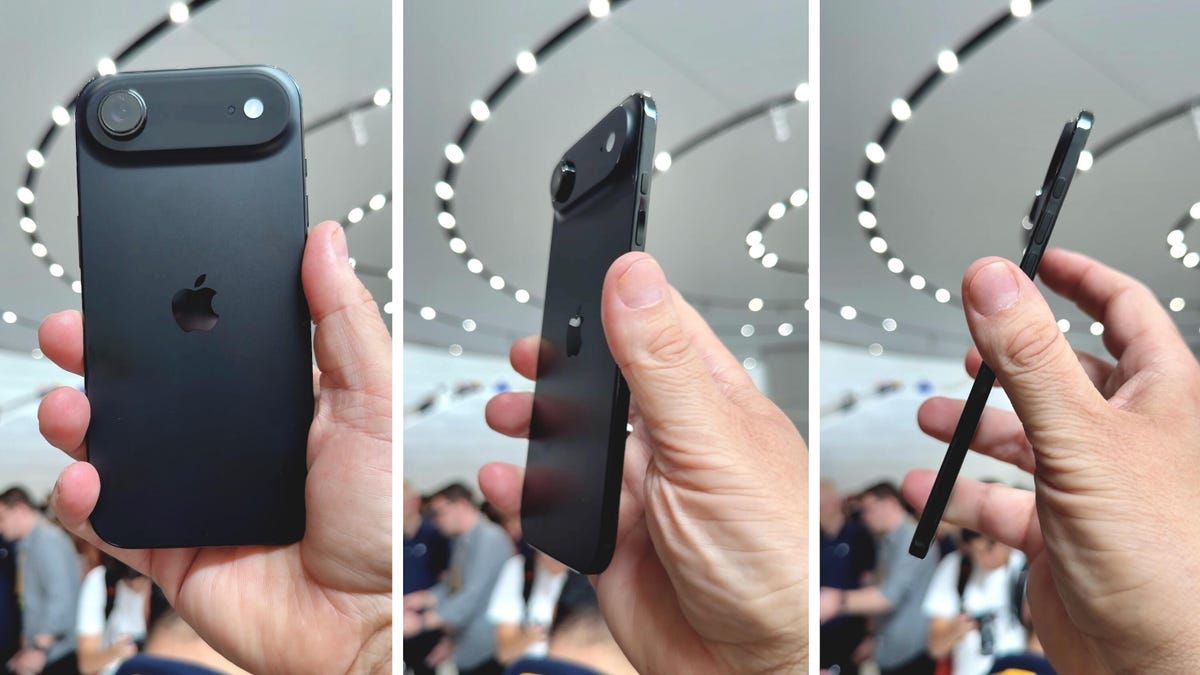دبي - ورده حسن - المحتوي
كشفت شركة أبل في مؤتمرها الأخير عن سلسلة هواتفها الجديدة آيفون 17، بالإضافة إلى نسخة جديدة ومميزة تحمل اسم آيفون إير (iPhone Air).
وفتحت الشركة باب الطلب المسبق على الأجهزة الجديدة، على أن تصل إلى المتاجر، وتكون متاحة للشراء بشكل مباشر في 19 سبتمبر الجاري.
ومع استعداد الملايين حول العالم للترقية إلى أحدث هواتف أبل، وجهت الشركة نصيحة مهمة ومحورية للمستخدمين تتعلق بأجهزتهم القديمة لضمان انتقال سلس وآمن، سواء كانوا يخططون لبيعها، مبادلتها، أو إهدائها لشخص آخر. تتمثل هذه النصيحة في ضرورة إيقاف تشغيل ميزة “Find My” (العثور على جهازي).
ما أهمية إيقاف “Find My”؟
تعد ميزة “Find My” من أهم أدوات الأمان التي تقدمها أبل، فهي لا تساعد فقط في تحديد موقع أجهزتك المفقودة على الخريطة، سواء كانت سماعة إيربودز ضائعة أو حقيبة سفر في مطار مزدحم. بل ترتبط بها خاصية أمنية حيوية تعرف بـ”قفل التنشيط” (Activation Lock).
ويعمل “قفل التنشيط” كحاجز يمنع أي شخص آخر من استخدام جهازك أو الوصول إلى بياناتك في حال سرقته أو ضياعه.

إلا أن هذه الميزة التي تحميك في حالات السرقة، قد تتحول إلى عقبة أمام المالك الجديد لهاتفك، إذا لم تقم بإلغاء تفعيلها. فإذا كنت تخطط لبيع هاتفك أو إعطائه لصديق، فإن بقاء “قفل التنشيط” فعالاً سيمنعه من القدرة على استخدام الجهاز بشكل كامل، بحسب ما أوضح تقرير لموقع “CNET” المتخصص في أخبار التكنولوجيا.
خطوات بسيطة لإلغاء الميزة
لضمان تسليم هاتفك القديم دون أي مشاكل، تقدم أبل خطوات واضحة وبسيطة لإيقاف تشغيل ميزة “Find My”:
- توجه إلى تطبيق “الإعدادات” (Settings) على هاتف آيفون الخاص بك.
- انقر على اسمك (Apple ID) الذي يظهر في أعلى القائمة.
- اختر خيار “Find My”.
- في الشاشة التالية، انقر على “العثور على آيفون” (Find My iPhone).
- قم بإلغاء تفعيل الزر بجانب “العثور على آيفون”. سيُطلب منك إدخال كلمة سر حساب Apple ID الخاص بك للتأكيد.

عقبة إضافية “حماية الجهاز المسروق”
قد يواجه بعض المستخدمين صعوبة في إتمام الخطوات السابقة، والسبب في ذلك يعود إلى ميزة أمان أخرى أضافتها أبل مؤخراً وهي “حماية الجهاز المسروق” (Stolen Device Protection). إذا كانت هذه الميزة مفعلة، فلن تتمكن من إيقاف “Find My” مباشرة.
لذلك، يجب عليك أولاً تعطيل “حماية الجهاز المسروق” باتباع الخطوات التالية:
- اذهب إلى “الإعدادات” (Settings).
- اختر “Face ID & Passcode” (بصمة الوجه ورمز الدخول) أو “Touch ID & Passcode” (بصمة الإصبع ورمز الدخول).
- أدخل رمز المرور الخاص بجهازك للمتابعة.
- مرر للأسفل حتى تجد خيار “حماية الجهاز المسروق” (Stolen Device Protection) وقم بإيقاف تشغيله.
بعد إتمام هذه الخطوة، يمكنك العودة واتباع الإرشادات الأولى لإيقاف تشغيل ميزة “Find My” بنجاح. بهذه الطريقة، يكون جهازك القديم جاهزاً للانتقال إلى مالكه الجديد بسلاسة تامة.